在计算机技术这一领域,安装Linux系统到VBox虚拟机具有显著的价值,因为它允许我们在不干扰现有系统的情况下,感受Linux的独特魅力。下面,我将从多个角度详细阐述如何使用VBox虚拟机安装Linux系统的相关步骤。
准备工作
在着手安装之前,必须确保准备工作到位。这包括先访问VirtualBox的官方网站linux 命令,下载与个人操作系统相匹配的版本并完成安装步骤。然后,前往Linux发行版的官方网站,挑选个人偏好的版本,如Ubuntu、CentOS等,并下载相应的镜像文件。另外,你还需要考虑为虚拟机设定适当的硬盘容量、内存大小等资源,以确保后续的安装过程能够顺利进行。
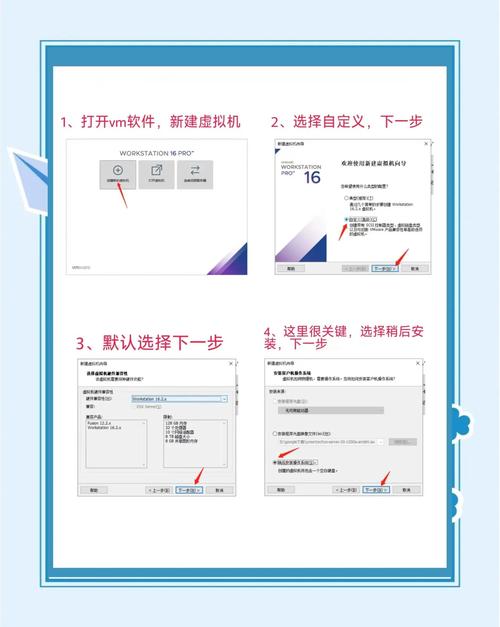
检查安装环境同样关键。需确认您的电脑具备运行VirtualBox的基本条件,例如CPU需支持虚拟化技术,并且要在BIOS中激活这一功能。此外,还需核实系统是否有充足的磁盘空间,通常建议至少保留20GB以上的空间供Linux虚拟机使用,以确保系统能有足够的空间来安装各类软件。
创建虚拟机
启动VirtualBox程序,点击“新建”选项,开始构建一台新的虚拟设备。在出现的对话框里,为这台虚拟机设定一个易于识别的名字,例如“Linux系统虚拟机”,并挑选与之匹配的Linux操作系统版本。接着,根据个人电脑的性能参数,恰当设定内存容量,通常2GB至4GB的内存空间是较为适宜的。
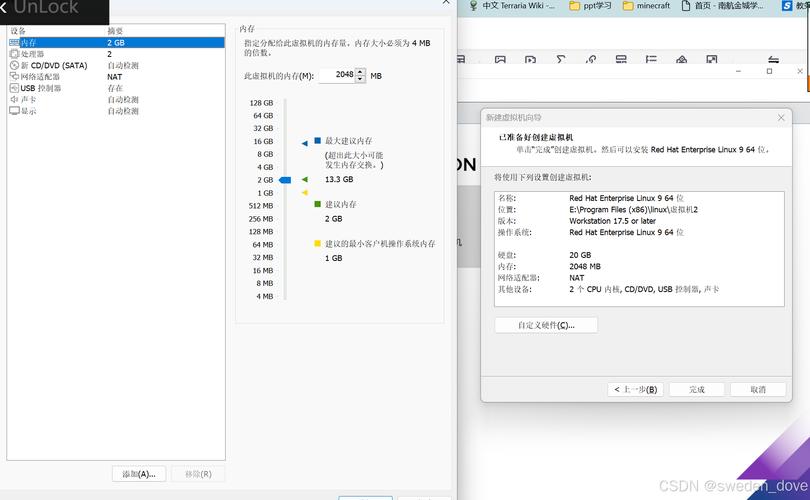
现在进行虚拟硬盘的配置。先选择“立即创建虚拟硬盘”,接着按照提示挑选硬盘的文件格式,建议采用VDI(VirtualBox磁盘映像)格式。然后决定硬盘是采用动态分配还是固定大小,动态分配方式会根据使用情况逐步占用磁盘空间,更为灵活。设置好硬盘大小后,点击“创建”,这样虚拟机的基本结构就建立完成了。
加载镜像文件
建好虚拟机后,需将先前下载的Linux镜像文件载入其中。首先,选取已创建的虚拟机,接着点击“设置”按键。随后,在弹出的对话框中,选择“存储”这一项。在存储列表中,找到并点击“空”选项,再在右侧的“属性”面板里,点击磁盘图标,然后选择“选择虚拟盘文件”。
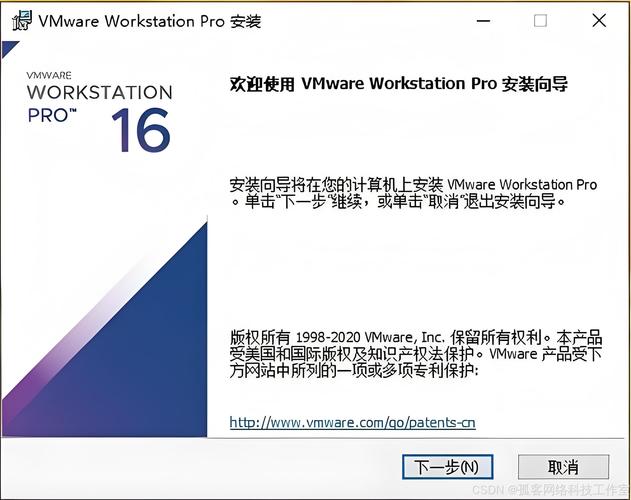
找到先前下载的Linux系统镜像文件,将其选中并执行打开操作,进而使得该镜像文件得以顺利加载至虚拟机内。完成加载步骤后,轻点“确定”按钮以保存相关设置,至此,虚拟机便已准备就绪,可以启动并从镜像文件中进行安装了。
安装过程
开启虚拟机,系统将自动从已加载的镜像文件中启动。随后,您将进入安装界面,此时需要挑选安装的语言,您可以根据个人喜好来决定。随后,您还需对键盘布局和时区等基础信息进行配置,这些配置将直接影响到系统日后的使用习惯。
完成设置后,系统将引导你进入磁盘分区界面。若你对磁盘分区不太了解,可以选择自动分区功能vbox虚拟机安装linux,系统将自动决定各分区的大小。确保分区设置正确无误后,点击“继续”按钮,系统便会开始安装系统文件。这个过程可能需要一些时间,请耐心等待,安装程序会自动完成文件的复制和配置工作。
系统配置
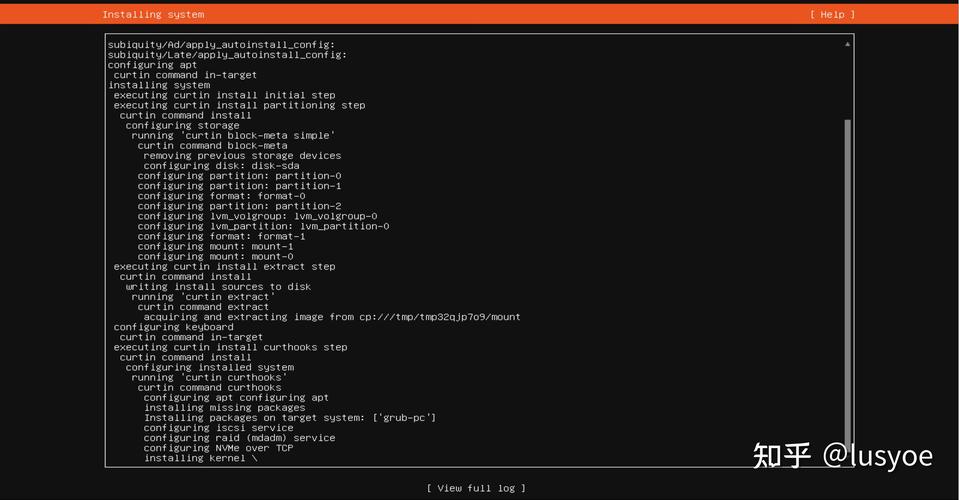
安装完毕后,需重启虚拟机以进入操作系统。首次进入系统时,需完成若干基础设置。这包括建立用户账号并设定密码,这些是确保系统能够顺利登录的关键。接着,进行网络设置,实现网络连接。这样一来,便可以下载更新和安装所需的软件。
可以对系统的显示清晰度进行设置,以便用户获得更佳的视觉体验。此外,还需升级系统软件包linux软件工程师,保证系统始终运行在最新状态,享受最新功能和解决已知问题。同时,要配置好防火墙,维护系统网络安全,根据实际需要开启或关闭特定端口。
安装增强功能
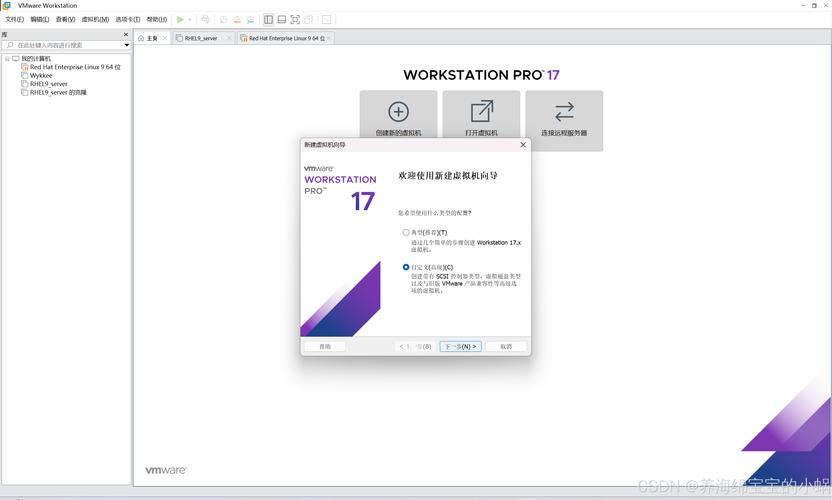
启用增强功能有助于增强虚拟机的运行效率与使用感受。您需要在VirtualBox的菜单栏里找到“设备”选项,接着点击“安装增强功能”。操作完成后,虚拟机会自动加载虚拟光盘,并启动安装程序。
按照提示进行安装操作,在此过程中,系统可能会自行进行重启。重启之后,您会发现,虚拟机与主机间的文件共享、鼠标的无缝切换等功能均已可用,同时,屏幕分辨率也能够自动调整,这极大地增强了使用时的便捷性。
在安装VBox虚拟机Linux系统过程中,你是否遇到过难以解决的难题?若你觉得这篇内容对你有所帮助vbox虚拟机安装linux,不妨点个赞并转发一下!
